作者: Sebastian Eschweiler
译者: 欧剃
来源: medium.com 优达学院
不论你是刚开始学 Python,还是正在啃数据分析的骨头,对你来说,不断在各种命令行窗口和编辑器里切来切去,或者不断打开各种窗口查看 matplotlib 的输出之类的繁琐操作,一定是家常便饭了。哎呀,这都 8102 年了,除了又大又笨重的 IDE,难道就没有什么简单而直观的办法,让我们这些新手能管理和运行代码吗?

当然有啊,还是免费的咧!
这款神器就叫 Jupyter Notebook,它一定能拯救你于水深火热之中!
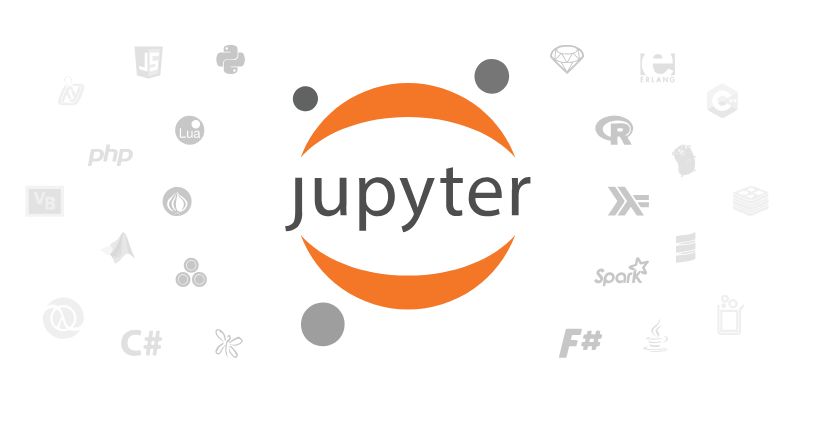
Jupyter Notebook 是一款 Web 应用,它能让用户将上面说的各种窗口里的东西,全部组合到一个可读性好,易于共享,且对新手友好的文档中。这个文档里可以包括:
● live code (e.g. Python code)
可执行的代码,比如我们需要的 Python 代码
● visualizations
可视化的数据库图表,或者代码执行之后生成的可视化效果,比如 matplotlib 输出的图像等
● explanatory text (written in markdown syntax)
各种解释性文字,例如用 markdown 语法写的格式化说明文本,Latex写的数学方程等
因此,你可以方便地一边写代码,一边写许多带格式的注释文本,还能让运行结果实时在页面内显示出来。所以,Jupyter Notebook 很适合以下一些用途使用:
●
学习并尝试运行 Python 代码,观察其效果
● 数据处理和转换
● 数值模拟分析
● 统计建模
● 机器学习
吹了这么多,你是不是心动了?那接下来就让我一步步介绍 Jupyter Notebook 的安装和使用,以及一些基础的功能,你还可以自己开一个 Jupyter Notebook 试试手!
那么,让我们开始吧!
首先访问 Jupyter Notebook 的官网 http://www.jupyter.org ,往下稍微拉一点,可以看到这样的选项:
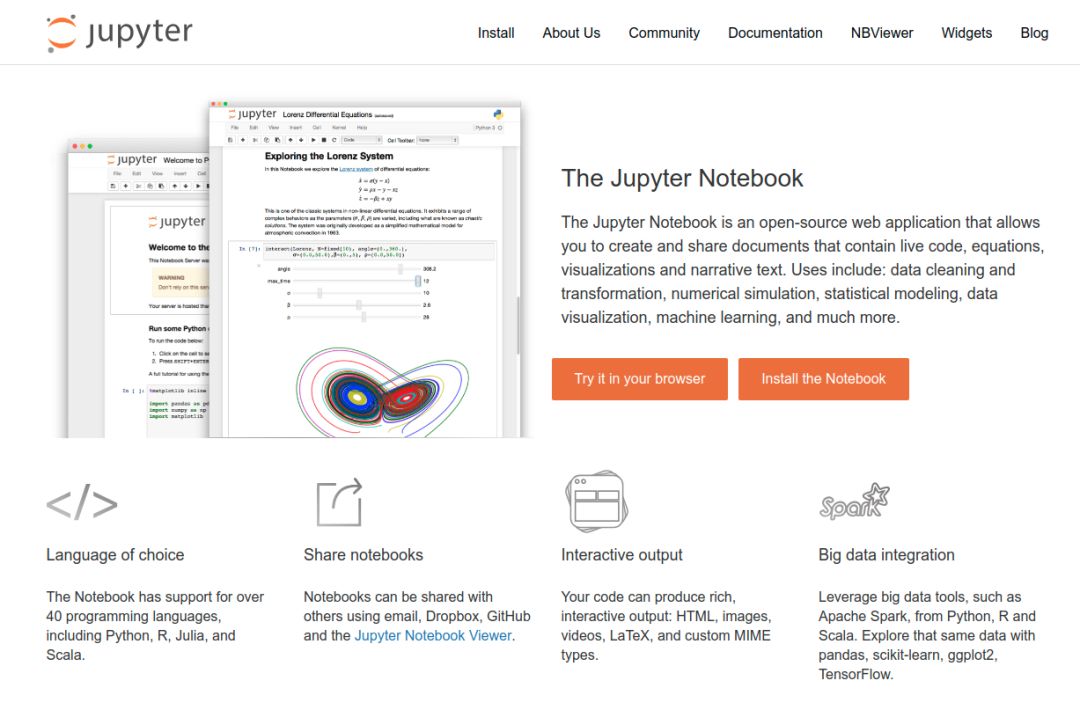
这里有两个按钮:
如果你还不确定 Jupyter Notebook 会不会成为你的真爱,你可以选择直接在浏览器里试用。点击之后,你可以选择想要在体验的 Jupyter Notebook 里使用哪种语言(当然,我们选Python),然后你将跳转到一个已经搭建好了的 Jupyter Notebook 云平台上,可以在这里直接体验各项功能,而无需下载安装一大堆软件。

选第二个选项,它就将一步一步教你如何在自己的电脑上安装 Jupyter Notebook 本体。主要有两种方法:
如果你是初学 Python ,希望从头搭建一个合适的运行环境,那 Anaconda 管理器一定是最适合你的。因为它提供了一个一站式的 Python 环境安装管理解决方案,还自带一个很方便的图形界面,让你根据需要为每个项目定制一个运行环境。
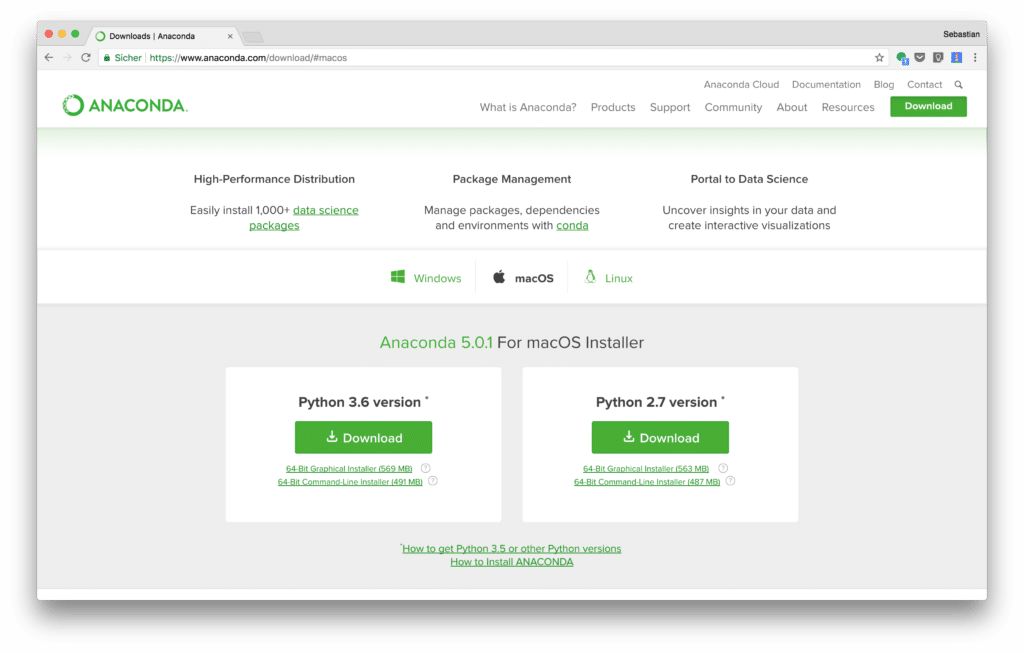
在 https://www.anaconda.com/download/ 上下载适合你电脑系统的安装包(支持 Windows、MacOS 及 Linux,需区分32位或64位),双击安装,一路 Next 到底。之后,你就能在命令行界面运行这个命令来启动 Jupyter Notebook 的后台服务了:
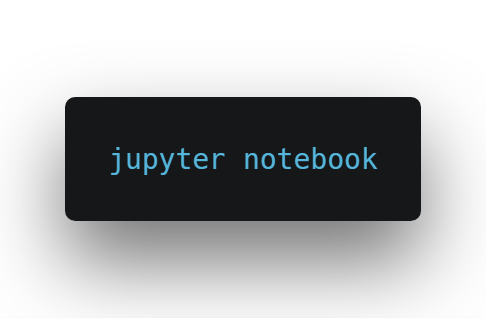
You’ll see the following response on the command line:
执行这行命令后,你会看到类似这样的提示信息:
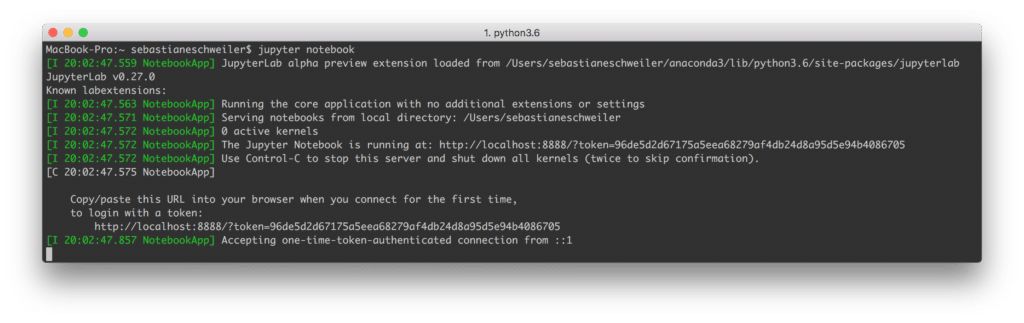
此时 Jupyter Notebook 的后台服务就开始运行,一小会儿之后,系统会自动打开浏览器,显示 Jupyter Notebook 的 web 界面,类似这样:
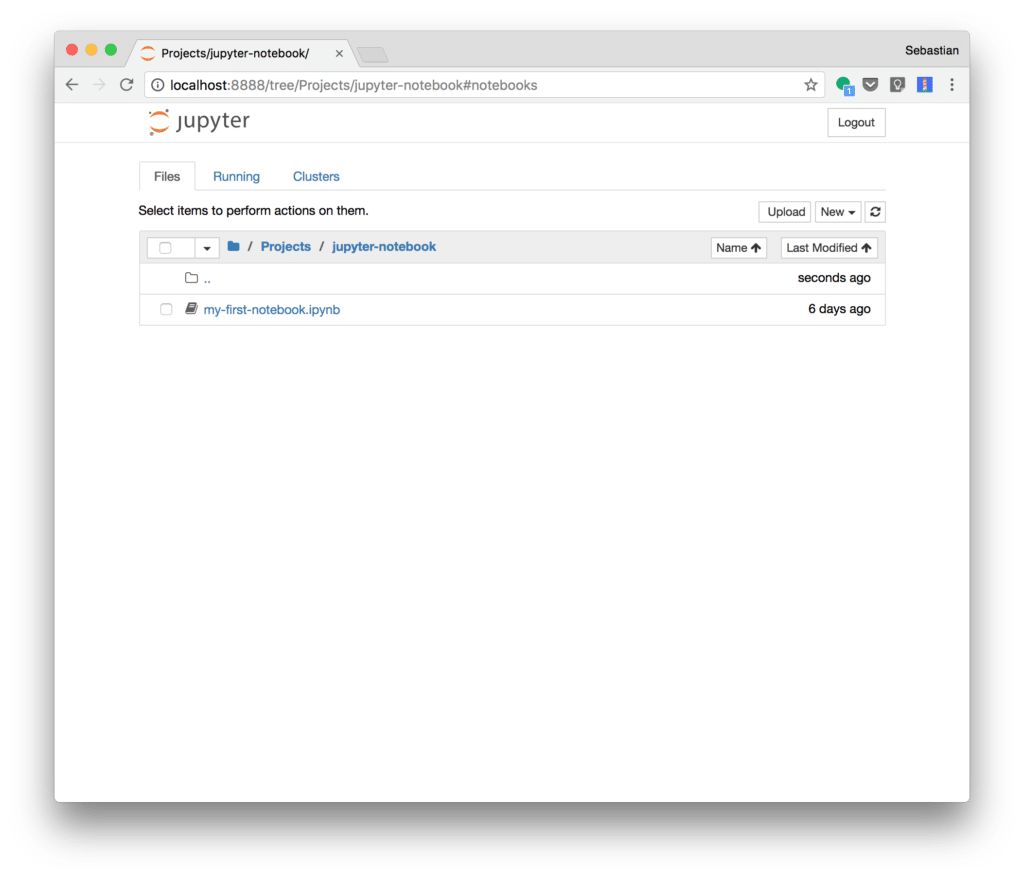
这个界面是用来管理电脑上的多个 Notebook 文件的。在顶端,有三个不同的标签:
● Files(文件),该标签内显示当前工作路径下的文件
● Running(运行),该标签内显示当前正在后台运行的 Notebook 文件
● Clusters(集群),用来进行并行计算的,咱们暂时还用不到它
默认显示的是 Files 标签页,其中可以运行的 Notebook 文件(扩展名是 . ipynb )以灰色或绿色的笔记本图标显示,绿色表示这个文件已经被打开。
创建一个新的 Notebook 文件很简单,点击右上角的 New(新建)按钮,就会弹出一个这样的下拉菜单:

选择 Notebook 里的 Python 3 选项,新建一个可运行 Python 3 代码的 Notebook 文件。这个文件将会被打开,你的浏览器也会自动切换到 Notebook 文件应用的界面:

The notebook is created but still untitled. By
目前这个 notebook 还是“未命名”状态,点击顶部的标题“Untitled”,就可以重命名这个文件。重命名之后,这个文件就会保存成“文件名.ipynb”这样的格式。
比如,我把文件名改成 notebook01 :
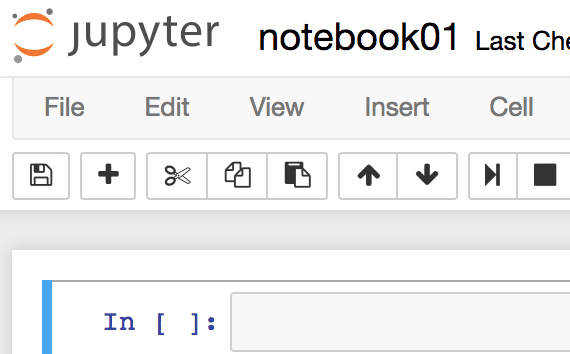
切换到前面一个浏览器页面,你就会发现,刚新建的 notebook01.ipynb 文件已经在目录里了:

正如前面所述,已打开文件的图标是绿色的,如果你选中它,上面还会有一个 Shutdown(关闭)按钮,你可以点击按钮来关闭一个运行中的 notebook 文件。
不过先不急着关闭它,让我们切回 notebook 文件里,好好玩弄一下它(…),熟悉一下各种功能吧!
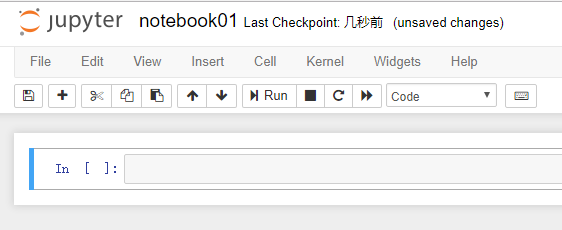
回到 notebook 界面,可以看到,从上到下分别是:
● 当前文件的标题,以及最后一次保存的时间
● 菜单栏,包括文件操作,各种编辑选项,内核控制,以及帮助等菜单
● 工具栏,从左到右分别是:保存文件、新增单元格(Cell),剪切、复制、粘贴,上移下移当前格,以及运行停止等控制按钮。
● 最下面一个大空白是 notebook 文件的主要区域。
你应该注意到了,notebook 文件是由一系列单元格(Cell)构成的,目前这个新文件里只有一个空白的格子:
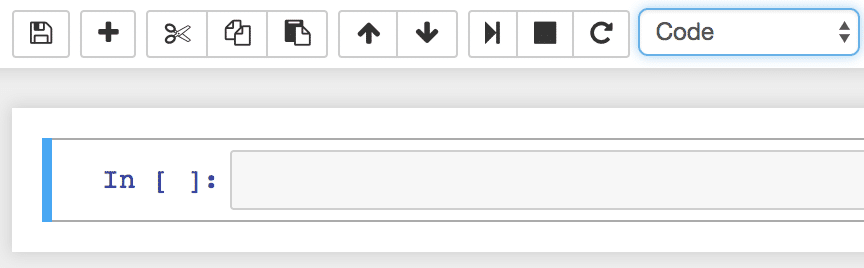
右上角显示了当前这个单元格的类型是“代码(Code)”。在这种类型的单元格里,你可以直接输入希望运行的 Python 代码。每个格子里可以放上一行或者多行的代码。
当你点击右上角的运行按钮【
 】,或者按【Shift + 回车】组合键,该单元格里的代码将会被运行。
】,或者按【Shift + 回车】组合键,该单元格里的代码将会被运行。

运行之后的输出结果将会显示在单元格内容的正下方,然后输入光标就会跳转到下一个格子,方便你继续写更多的代码。当然,你随时可以点击上面的格子,修改或者添加更多的代码。
再看一个例子:
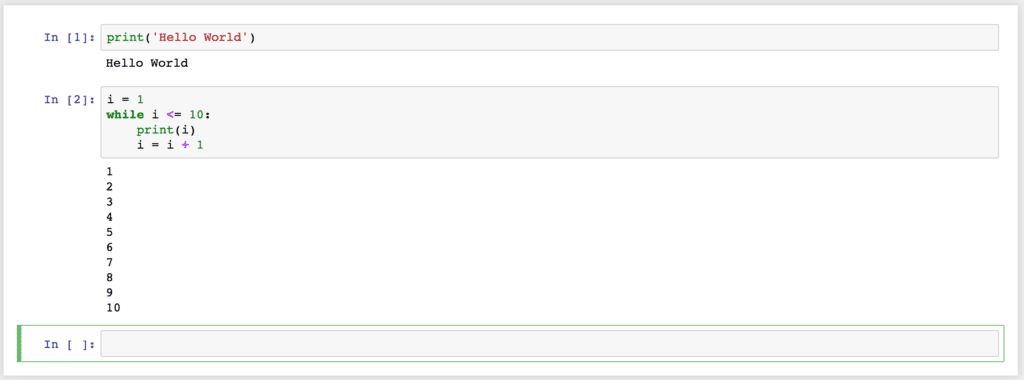
在后面的格子里,我写了一个循环,让它输出一系列数字。运行一下,就能直观地看到运行结果出现在代码下方。
此外,你还可以把单元格的类型从“代码(Code)”改成“文本(Markdown)”,这样你可以方便地用 markdown 语法写出带格式的注释或说明文本,方便你整理归纳代码,或是在数据分析时描述需要处理的数据信息等。
要改变单元格的类型,只需要在下拉菜单里选择 Markdown 即可:
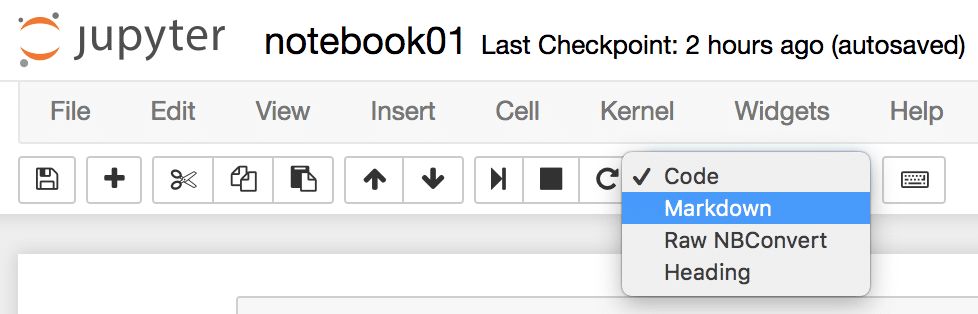
改了单元格类型之后,你会发现前面的 In [ ]: 标记不见了。你在这个单元格中输入 markdown 标记时,会自动解析成不同大小,不同格式的文字标记:

当你写完这些文本时,你可以“运行”这个单元格,或是按【Shift + 回车】快捷键,于是那些 markdown 格式的记号会被渲染成文本。效果如下:
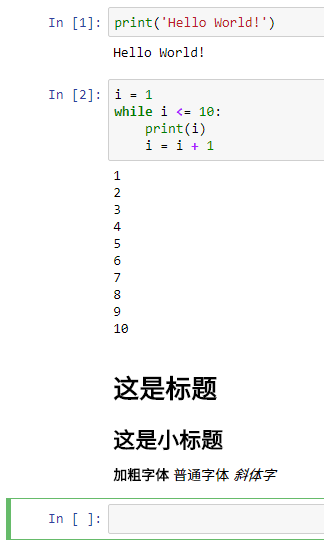
当你的鼠标指向标题的时候,还会自动出现一个链接,点击之后,你的浏览器地址栏会更新成指向这个标题的链接:
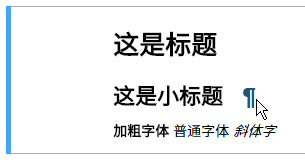
如果你想要改一改 markdown 文本,只需要双击单元格中的文字,则编辑框又会重新出现。
按照你选中一个单元格时的方式,单元格有两种不同的激活模式:编辑模式和命令模式。
如果你点击一个单元格的周边空白处或是输出部分,你选中的这个单元格就进入了命令模式,左边的指示条是蓝色:
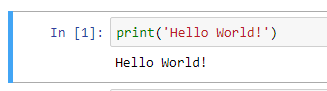
如果你点击代码区域,则单元格就进入编辑模式,光标将在你点击的位置闪烁,而左边的指示条也变成绿色,表示你正在编辑代码内容:
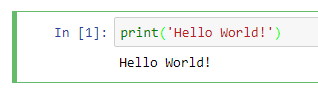
在编辑时,你可以按 ESC 键退出编辑模式,回到命令模式。
这两种模式的区别在于,在编辑模式下,代码编辑框接收你所有的键盘输入,让你对代码/文本进行编辑。而在命令模式下,Jupyter Notebook 页面能响应你的各种键盘快捷命令。
想了解编辑模式和命令模式下可用的键盘快捷键都有哪些,你可以在菜单栏选择 Help(帮助) -> Keyboard Shortcuts(键盘快捷键),系统会列出具体的命令清单:

Jupyter Notebook 还有一个很酷的功能:记录点。你可以为当前的 notebook 文件创建一个记录点,保存当前文件的所有状态。创建记录点之后,你可以随时返回到当前的状态,撤销这期间做出的任何修改。
要创建一个新的记录点,你只需要在菜单栏上选择 File(文件)-> Save and Checkpoint(保存记录点)即可。点完之后,你就会在标题旁看到 Checkpoint 保存的提示:

如果你想要返回到之前的 Checkpoint,你只需要在菜单栏上选择 File(文件)-> Revert to Checkpoint(返回到记录点),并点击对应的记录点的时间戳即可。
Jupyter Notebook 提供了几种不同的数据导出方式。你可以在菜单栏上选择 File(文件)-> Download as(下载为),在弹出的菜单里看到具体支持的导出格式。

至此,我想你对 Jupyter Notebook 的基本操作已经有了初步的了解,你可以试着新建一个自己的 notebook 文件,在接下来的 Python 学习、项目编写中用到它。Jupyter Notebook 能很好地兼容许多科学计算、数据分析等领域常用的 Python 库,比如 numpy、pandas
以及 matplotlib 等,还能直观易懂地把这些数据显示给你看。
成立1年来,备受数据行业人士的关注,从无到有,已发展成5200+人的高效学习大社区,我们立志做高端、高效的大数据分析学习社区,让数据驱动价值、驱动业务成为职场必备,而随着知识、体系、课程的沉淀,我们的价格也一路上涨,1年内涨价7次,目前价格为1024元
1、1024真TM......贵?
答:其实非也
首先,我们是永久学习的社群,一次加入永久学习,给你全方位的呵护成长
其实,我们的课程价值近3000元,进入的话都是免费学习,还有组长带领一起学习,市面上你买人家课,谁会对你这么好?
最后,我们还有不定期的专题分享,新开发的优质课程也有内部价,光优惠都够你入圈费了,我们玩的情怀、高效
2、我是数据小白,很白很白那种可以加入吗?
答:可以的,我们从入门到深入,从技术到工具,从工具到案例,从数据分析的各个流程和工具都有相应的体系课程,也有对应的引导体系,让你少走弯路
3、授课是什么形式?我该如何学习?
答:我们的授课是网络授课,小组制的学习方式,每个小组和体系课程都有资深的数据分析师带队学习,每个系列大概45天左右,只需要每天坚持30分钟,持续45天即可,时间安排自由,但你要按照要求打卡,进行考核
4、学习中遇见困难或者职业疑惑咋办?
答:每个体系都对应很多的小组组长,你在小组学习过程中的问题我们的资深组长都会帮你去解答,解答不了,数据君会找行业的相关专家去解答,当然提问前请先搜索你的问题,我们希望回答你搜索不到的问题,职场类的可以发出来和5000多名圈友一起交流,也可以单独找我互相交流
5、这个圈子有时间限制吗?大概学习多久?
答:没有,永久性学习,所有的课程都可以反复去学习,然后我们的体系和监督基本上让你一次学习,终身受用,所以很少有第二次再加入同一个系列的,这就是品质和口碑
从10大体系的课时来讲,你要学完圈子的课至少是1年
6、学习的课程和线路是你们安排还是自己安排?
答:我们的引导其实只是让你知道什么样的数据分析师走什么样的线路,什么样的分析师选择什么样的课程,当然你对自己定位很清晰的话,可以自己选自己适合的课程,满足你多元化的要求
7、学到什么程度,才能找到工作或者成为数据分析师?
答:这个问题其实无法解答!任何高效的学习都要看自己的,这是你学习数据分析的态度问题,当然学我们课程出去找个工作问题不大,但首先你学习的功底要硬,我们对每个系列的课程也有层层考核,也有我们自己发的证书
8、随时进入都可以学习吗?
答:NO,现在圈子5000多人,没法做到实时开组开黑,所以要等我们上一期对应系列课程小组完成学习,进行中的小组,我们不让新人进入,要保证每一期学习的效果,所以需要等待15天左右,先预约你要学习的系列课程,一般我们当天小组招募,不到半天限定的40人就会满,所以新来的圈友一定记得预约
9、学习过程中因为有事不能继续坚持,如何处理?
答:如果真有这个情况,你需要给组长说明原因,然后退出这次学习小组,等你时间合适时再进入相应时间即可,我们不希望这样半路退出,毕竟每一次机会都来之不易,我们的学习强度不大,所以还是坚持的好,有限的时间让你学最有效的数据分析思路和方法,其实已经浓缩了你无效学习的时间
加入方式:
加我微信:seedata
转账1024,先拉微信群,再邀请进小密圈
另:无论何时进来,我们的课程都要预约,学习过程不加新人